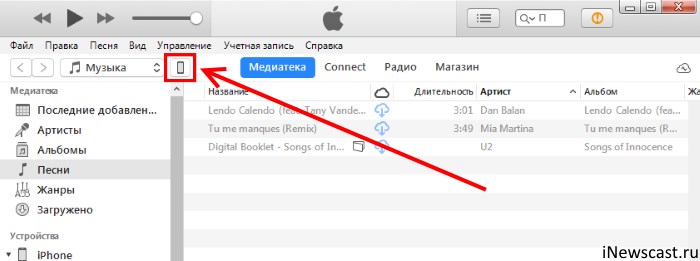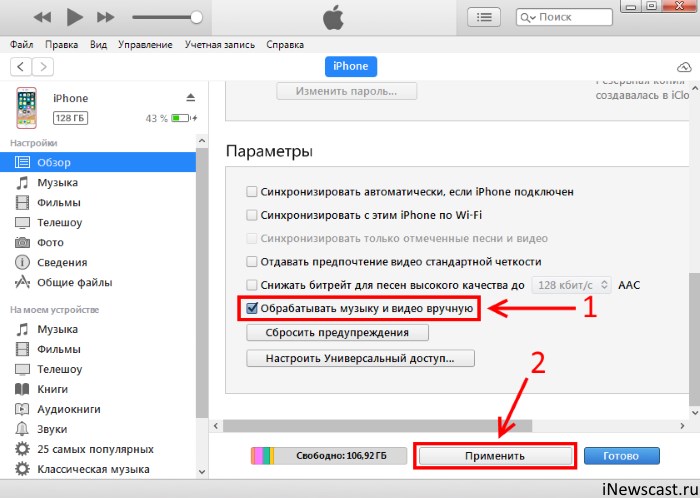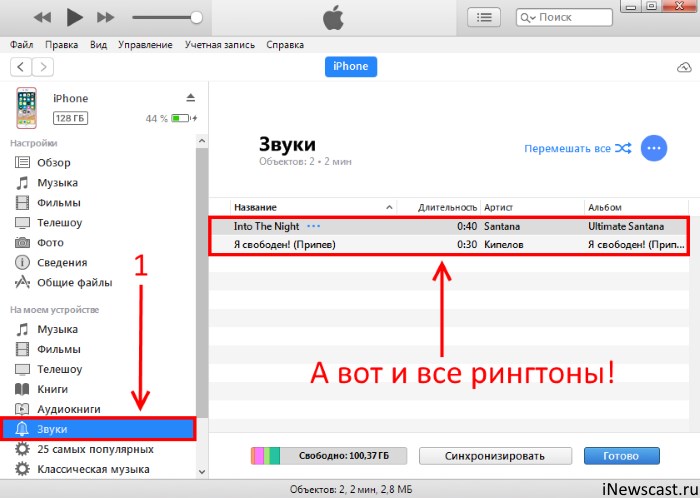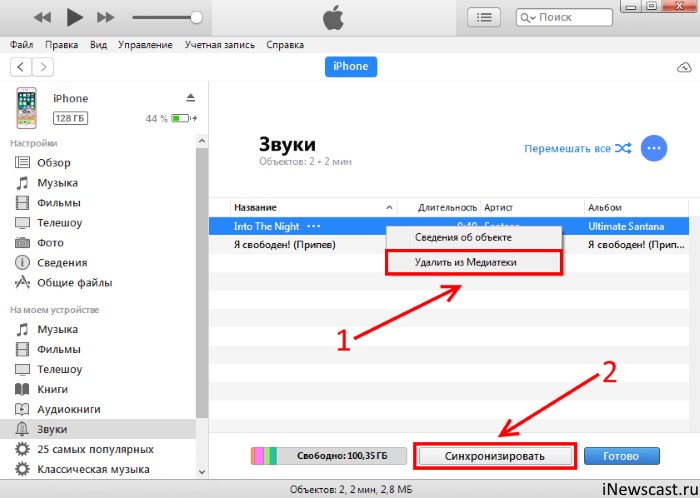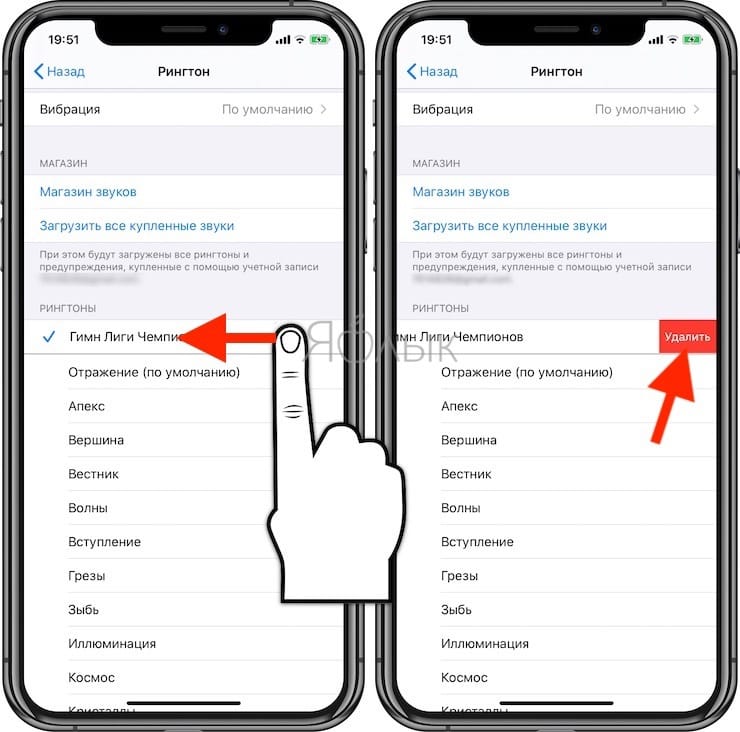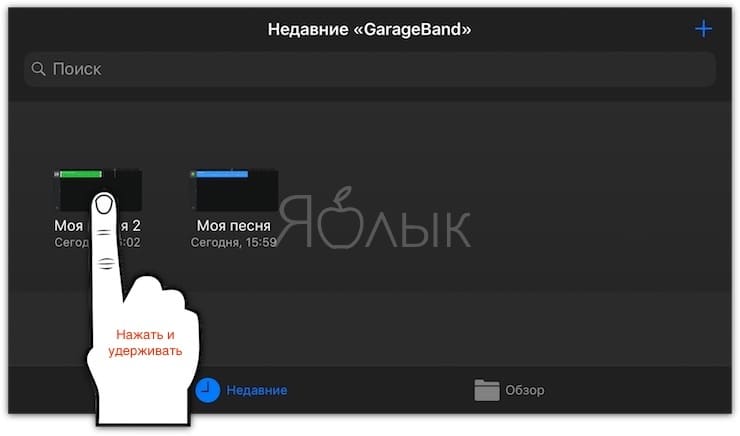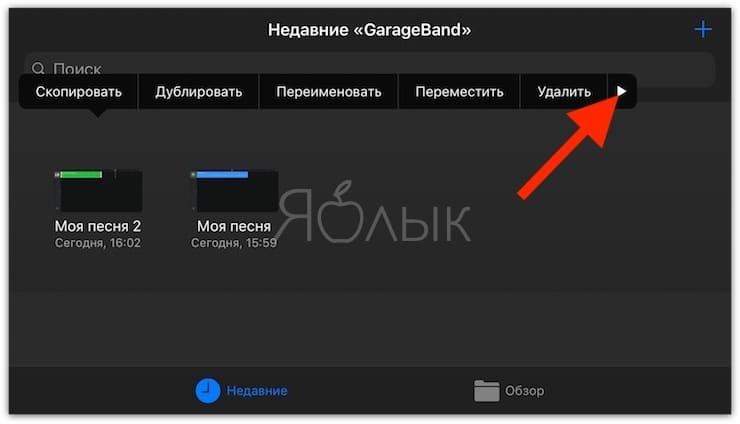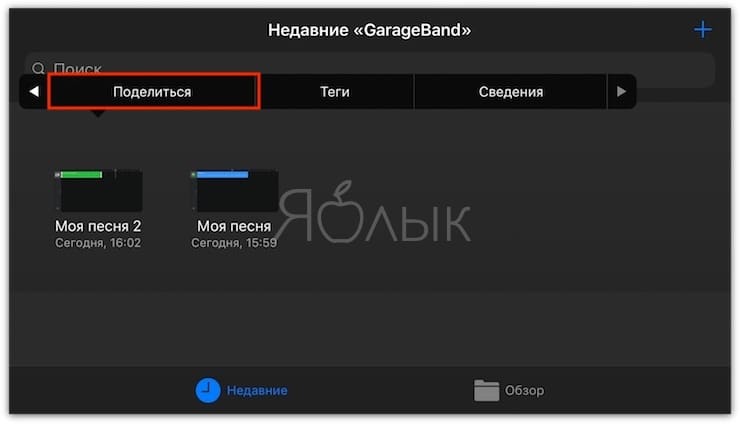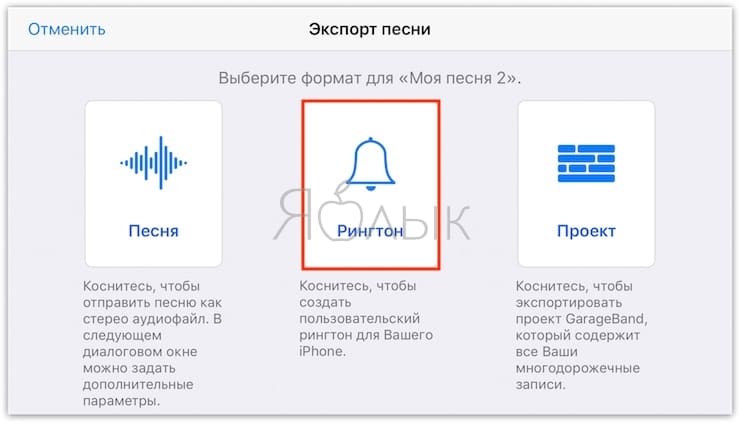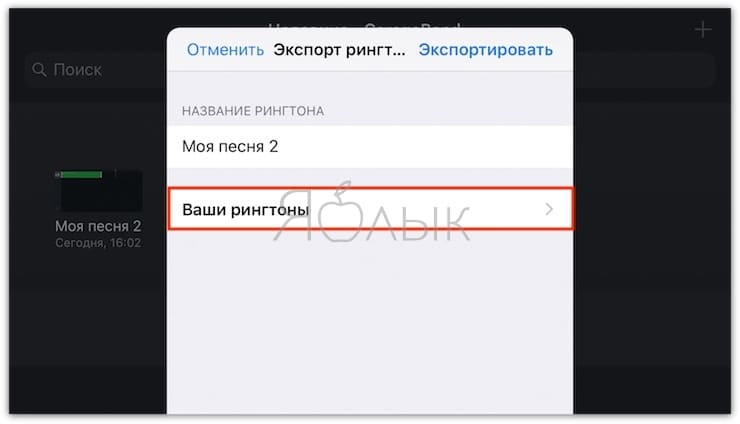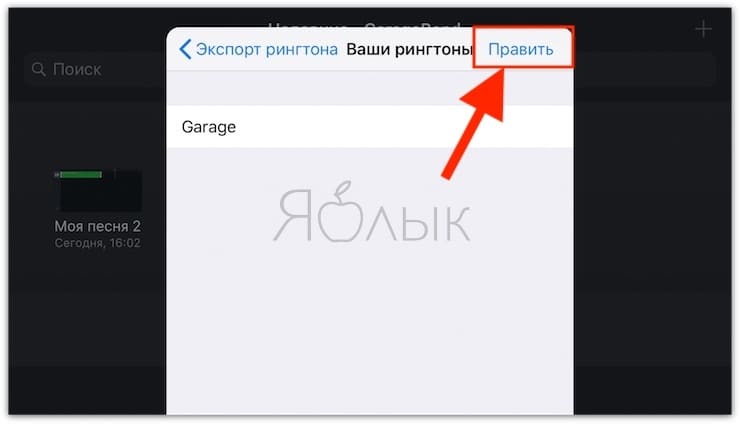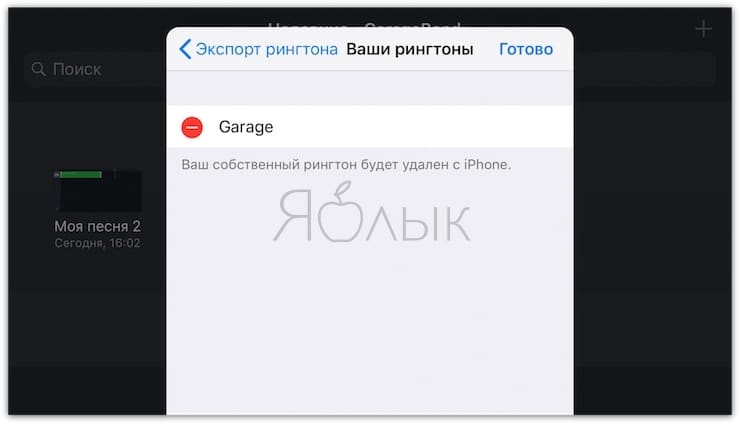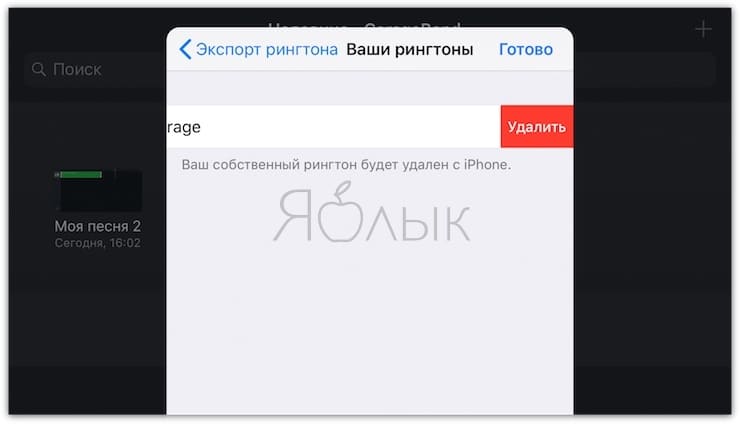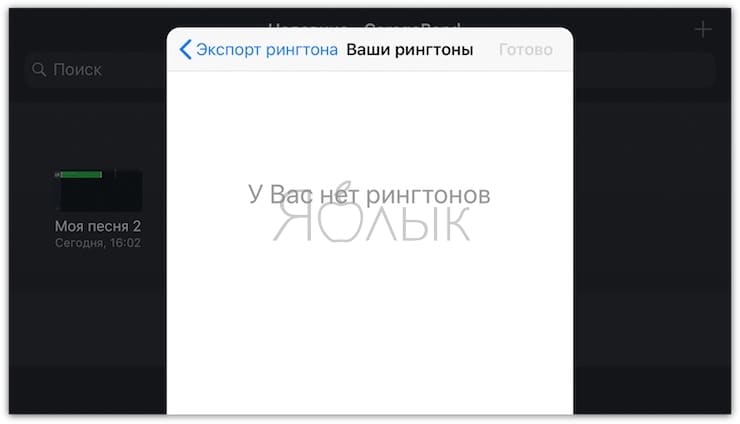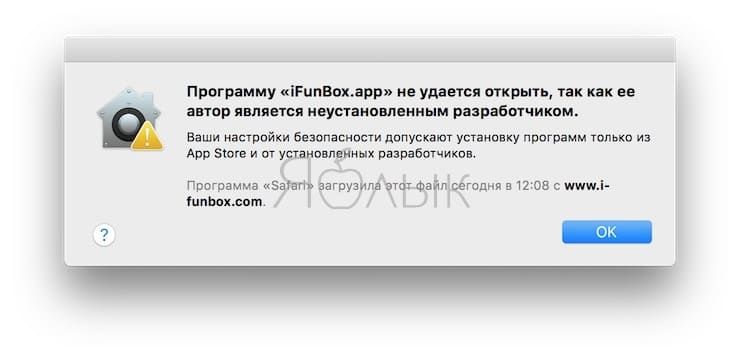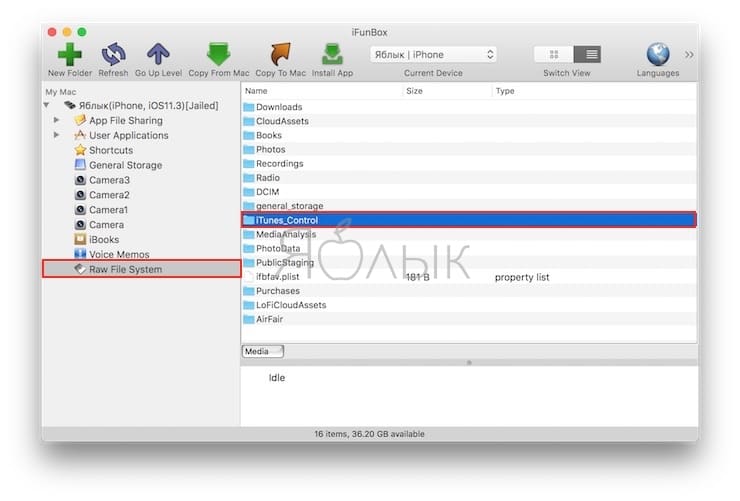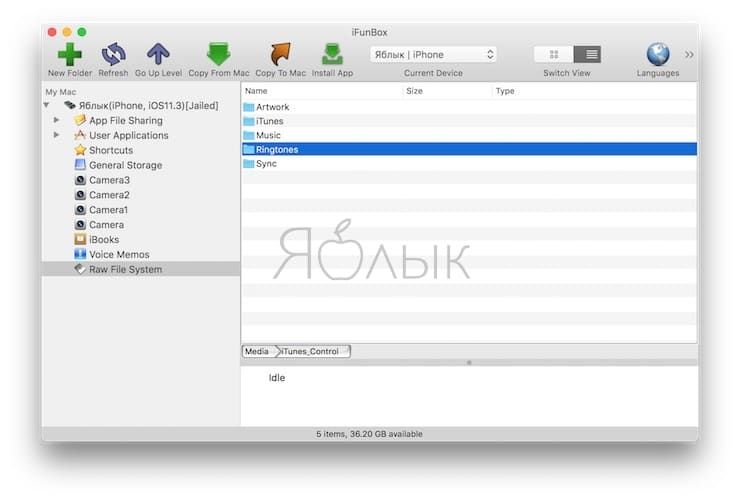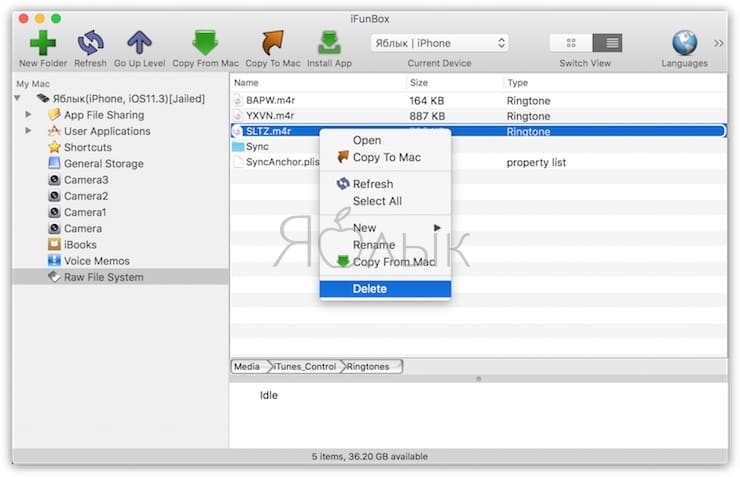- Как удалить рингтон с iPhone? Инструкция и ответы на вопросы!
- Как удалить рингтон c Айфона, загруженный через GarageBand или с компьютера: 3 способа
- Как загрузить рингтон (мелодию) в Айфон?
- Как удалить рингтон с iPhone (для iOS 13 и новее)
- Как удалить рингтон в Айфоне, загруженный через приложение GarageBand (для iOS 9 — iOS 12)
- Как удалить рингтон с iPhone, загруженный через iTunes или сторонние альтернативы (iTools, iFunBox)
- Как удалить рингтон с помощью программы iFunBox
- 3 способа удалить историю звонков на iPhone
- Часть 1. Как сбросить одиночный вызов на iPhone
- Часть 2. Как удалить всю историю звонков на iPhone
- Часть 3. Профессиональный способ удаления истории звонков и других бесполезных данных
- Часть 4. Часто задаваемые вопросы по удалению истории звонков
- Заключение
Как удалить рингтон с iPhone? Инструкция и ответы на вопросы!
Привет! Совсем недавно мы с вами устанавливали свой собственный рингтон на iPhone и, несмотря на все трудности, нам все-таки удалось это сделать. Но ведь вкусы человека постоянно меняются — мне вот, например, уже надоела та песня, которую я совсем недавно устанавливал на звонок.
Что ж, что-то новое создать не проблема (благо есть прекрасная инструкция), а как поступить со старым рингтоном, который уже не нужен? Вариантов не так уж и много — оставить или удалить. Если оставить, то будет занимать драгоценную внутреннюю память. Поэтому — будем удалять. И вот здесь у Apple опять все не так, как должно быть у людей.
Почему? Потому что это совсем не серьезно…
Нельзя просто взять и удалить рингтон с iPhone. Ну нет такой опции в настройках iPhone!
А как же тогда быть? Сейчас все расскажу и покажу. Поехали!
Рассматривать будем только официальный способ (без джейлбрейков и прочей ерунды). Ведь джейлбрейк практически «мертв», а данный метод удаления рингтонов будет жить вечно:)
Как обычно, для того чтобы информация была максимально правдивой и проверенной на личном опыте, я буду проделывать все манипуляции вместе с вами.
Итак, у меня в iPhone завалялись «лишние» рингтоны.
- Сделанный и загруженный самостоятельно через iTunes.
- Купленный в официальном магазине iTunes Store. Цена, между прочим, 22 рубля! Но за Кипелова даже «полтинник» не жалко:)
Задача: удалить эти мелодии для звонка.
Вот теперь точно поехали!
Шаг 1 (подключаем iPhone к iTunes). Здесь никаких проблем возникнуть не должно — берем провод (лучше оригинальный), подключаем iPhone к компьютеру и запускаем iTunes.
Шаг 2 (очень важный момент!). После запуска iTunes нажимаем на изображение телефона в левом верхнем углу.
А затем, в самом низу устанавливаем галочку напротив пункта «Обрабатывать музыку и видео вручную» и жмем «Применить».
Шаг 3 (открываем управление звуками). Никуда не переходим и смотрим на левое боковое меню — нас интересует строчка «Звуки». Выбираем ее — справа появляется список всех рингтонов, которые были загружены в ваш iPhone.
Шаг 4 (удаляем рингтоны). Нажимаем на любой из этих рингтонов правой кнопкой мыши, выбираем пункт «Удалить из медиатеки» и жмем «Синхронизировать».
Все! Берем iPhone в руки, открываем «Настройки — Звуки, тактильные сигналы — Рингтон» и видим, что этого звука больше нет. Ура! Хотя…
Всегда могут возникнуть какие-то проблемы — куда же без них?:) И вот что можно сделать в том случае, если вышеописанная инструкция не помогает:
- Попробовать установить другую сборку iTunes. Дело в том, что последние версии программы (12.7 и «старше») являются «урезанными» — Apple убрала из них множество функций. Поэтому, устанавливаем «нормальный» iTunes (всегда пригодится!) и уже с его помощью пробуем удалить рингтон.
- Попытаться стереть звук используя ту же самую программу, через которую он изначально был загружен в iPhone. Потому что если рингтон был установлен при помощи сторонней программы (например, iFunBox), то iTunes может не справиться с удалением подобных мелодий.
Все равно ничего не получается? Что ж, всегда можно задать вопрос в комментариях (желательно, более-менее подробно описав свою ситуацию) — попробуем разобраться с проблемой все вместе!
Источник
Как удалить рингтон c Айфона, загруженный через GarageBand или с компьютера: 3 способа
Удаление раздела Рингтоны из iTunes, а затем и самого приложения в macOS Catalina не остановила пользователей, которые сумели отыскать способы загрузки рингтонов в iPhone, однако столкнулись с трудностями по их удалению. В этом материале мы расскажем, как удалять любой загруженный на iPhone рингтон.
В данной статье мы не будем рассматривать радикальные методы, позволяющие удалить рингтоны, такие как:
Для того чтобы удалить рингтон с iPhone существует три способа, однако какой из них нужно использовать зависит от версии iOS и от того, каким методом этот рингтон был загружен в устройство. Напомним, что это за способы:
Как загрузить рингтон (мелодию) в Айфон?
Как удалить рингтон с iPhone (для iOS 13 и новее)
С выходом iOS 13 в настройках iPhone появилась долгожданная опция, позволяющая удалять рингтоны, загруженные любым способом. Для более старых версий iOS инструкцию по удалению рингтонов вы найдете далее в этой статье.
Для того, чтобы удалить рингтон в iPhone с установленной iOS 13 или новее, сделайте следующее:
1. Откройте приложение Настройки на iPhone.
2. Перейдите в раздел Звуки, тактильные сигналы и выберите меню Рингтон.
3. Проведите пальцем слева направо по рингтону, который необходимо удалить. Нажмите на появившуюся кнопку Удалить.
Как удалить рингтон в Айфоне, загруженный через приложение GarageBand (для iOS 9 — iOS 12)
1. Откройте приложение GarageBand (ссылка на скачивание);
2. Перейдите в раздел Недавние. Нажмите и удерживайте пальцем на любом из созданных проектов (если таковых нет, то создайте);
3. В появившемся контекстном меню нажмите на стрелочку;
4. А затем на Поделиться;
5. Выберите раздел Рингтон;
6. Перейдите в меню Ваши рингтоны;
7. Нажмите кнопку Править;
8. Нажмите значок «-» или сделайте свайп справа налево;
9. Нажмите Удалить;
10. Рингтон удалится из приложения и по пути Настройки → Звуки, тактильные сигналы → Рингтон.
Как удалить рингтон с iPhone, загруженный через iTunes или сторонние альтернативы (iTools, iFunBox)
Данные программы помогут с легкостью удалить загруженный рингтон с Айфона, если:
- Он загружен самостоятельно через iTunes или аналоги, например, этим способом.
- Он удален в iTunes, но все еще присутствует в памяти устройства;
- Мелодия отображается неактивным (серым цветом) в iTunes;
- В случаях, когда iTunes не может найти рингтон, однако он установлен в качестве мелодии звонка.
Как удалить рингтон с помощью программы iFunBox
Примечание: если при установке iFunBox на Mac появляется сообщение «Программа не может быть открыта, так как ее автор является неустановленным разработчиком» — воспользуйтесь этой статьей.
2. С помощью кабеля подключите iPhone к компьютеру, после чего запустите программу;
3. Выберите раздел Raw File System в меню справа;
4. По адресу iTunes_Control → Ringtones найдите нежелательный рингтон в формате m4r;
5. Удалите мелодию, нажав на ней правой кнопкой мыши и выбрав Delete;
6. После этого в iPhone зайдите в «Настройки» → «Звуки, тактильные сигналы» → «Рингтон». Если все было сделано верно, вы увидите лишь стандартные мелодии вызова.
Если вы используете программу iTools — выполните аналогичные действия.
Источник
3 способа удалить историю звонков на iPhone
Вы должны знать, что все входящие, исходящие и пропущенные вызовы будут сохранены в виде истории вызовов на вашем iPhone. Это очень полезно, поскольку ведет запись и позволяет легко проверять все журналы вызовов, а также время и продолжительность. Однако вы также получаете беспокоящие телефонные звонки, коммерческие звонки и другие нежелательные звонки. Все они указаны на вашем устройстве. Вы хотите, чтобы удалить историю звонков на iPhone ?
Если ты хочешь удалить историю звонков Чтобы защитить конфиденциальность, начать все заново или освободить немного памяти, вы находитесь в нужном месте. В этом посте рассказывается о 3 простых методах, которые помогут вам очистить один звонок или удалить всю историю с iPhone.
Часть 1. Как сбросить одиночный вызов на iPhone
Если ваш iPhone работает под управлением iOS 13 или более поздней версии, вам разрешен доступ ко всем журналам вызовов и управление ими. Здесь, в первой части, мы хотим показать вам общий способ просмотра всей истории звонков на iPhone. Затем вы можете удалить некоторые из них в соответствии с вашими потребностями.
Чтобы удалить отдельные вызовы, вы также можете нажать Редактировать в правом верхнем углу. Нажмите Удалить значок перед вызовом, а затем коснитесь Удалить для подтверждения вашей операции.
Часть 2. Как удалить всю историю звонков на iPhone
Если вы хотите напрямую удалить всю историю звонков с iPhone, вам также следует перейти в приложение «Телефон». Вы можете выполнить следующие шаги, чтобы сделать это.
Хотя вы таким образом удаляете всю историю вызовов навсегда, удаленную историю звонков можно восстановить с некоторым сторонним программным обеспечением.
Часть 3. Профессиональный способ удаления истории звонков и других бесполезных данных
С помощью описанных выше методов вы можете легко удалить историю звонков на своем iPhone. Однако, как бы вы ни удаляли журналы вызовов с iPhone, все равно остаются следы данных. Некоторые программы для восстановления могут восстанавливать их даже после этого. Поэтому, если вы хотите стереть их навсегда, вам следует обратиться к профессиональному решению. Учитывая это, здесь мы познакомим вас с мощными Очиститель iPhone чтобы удалить историю звонков на iPhone.
- Безвозвратно удалить всю историю звонков на iPhone и iPad.
- Тщательно очистите временные файлы, ненужные файлы, кеши и файлы cookie с iPhone.
- Удалите неиспользуемые приложения и большие файлы, чтобы освободить больше места и ускорить работу iPhone.
- Работает для всех моделей iPhone и поддерживает все версии iOS, включая последнюю версию iOS 15.
Часть 4. Часто задаваемые вопросы по удалению истории звонков
Как остановить резервное копирование моей истории звонков в iCloud?
Apple сохраняет до 4 месяцев истории звонков пользователей, когда они используют iCloud. Вы можете перейти в приложение «Настройки», выбрать iCloud, а затем отключить функцию резервного копирования iCloud.
Можете ли вы удалить историю звонков на Android?
Чтобы удалить историю вызовов на телефоне Android, вам также следует перейти в приложение «Телефон». Нажмите значок с тремя точками или «Еще» в правом верхнем углу экрана, а затем нажмите «Удалить», чтобы удалить вызов.
Как удалить историю звонков в Duo Video?
Независимо от того, используете ли вы Duo Video на устройстве iOS или Android, вы можете проверить историю вызовов на главном экране приложения Duo. Просто нажмите и удерживайте аватар, который хотите удалить из журнала вызовов, а затем выберите «Удалить историю Duo».
Заключение
Прочитав этот пост, вы сможете изучить 3 метода удалить историю звонков. Если у вас есть дополнительные вопросы об истории звонков iPhone, вы можете оставить нам сообщение в комментарии.
Что вы думаете об этом посте.
Рейтинг: 4.7 / 5 (на основе голосов 134) Подпишитесь на нас в
Можно ли перенести журналы вызовов с iPhone на телефон Android? Как перенести историю звонков с iPhone на Samsung? В этом посте рассказывается о простом способе копирования истории звонков iPhone на Android.
В этой статье показано более 10 способов устранения неполадок, чтобы исправить прерывание вызовов на iPhone. Просто прочтите и проверьте, почему ваши телефонные звонки падают, и как решить эту проблему.
Ищете эффективное решение, как записать телефонный звонок на iPhone? Здесь мы делимся 10 лучшими приложениями для записи телефонных разговоров для iPhone (включая 12).
Удалить данные на iPhone
iPhone Cleaner может выборочно очищать ненужные данные на вашем устройстве. Вы также можете использовать его, чтобы стереть личные данные и сделать ваш iPhone / iPad / iPod Touch быстрым и безопасным.
Источник